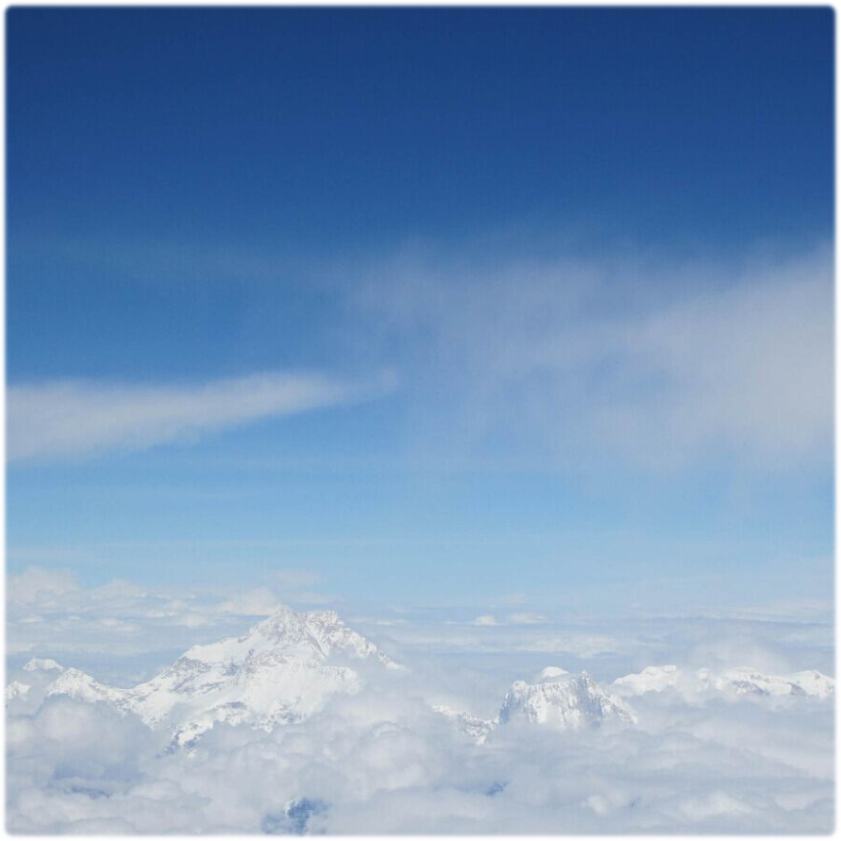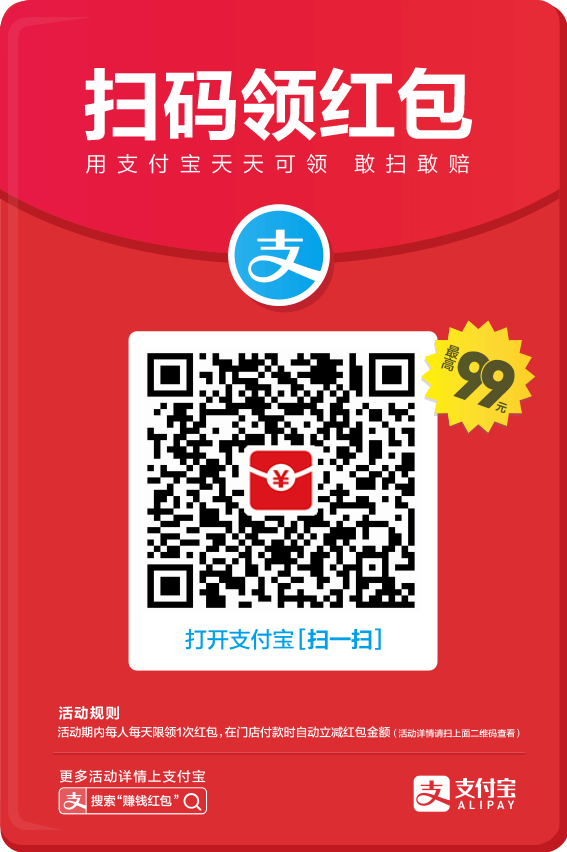写在前面
主要记录自己平时使用Win8系统的一些常用到的经验技巧,持续更新。
系统相关
一、Win8安装软件2503、2502错误
1 以管理员身份打开命令行工具cmd;
2 msiexec /package <软件的具体位置> 回车即可。
二、Win8启动文件夹位置
C:\ProgramData\Microsoft\Windows\Start Menu\Programs\StartUp
三、鼠标右击新建选项消失
Win+R调出运行,输入
cmd /k reg add "HKEY_CLASSES_ROOT\Directory\Background\shellex\ContextMenuHandlers\New" /ve /t REG_SZ /d {D969A300-E7FF-11d0-A93B-00A0C90F2719} /f
回车即可。
四、系统不能进行休眠,没有休眠选项
Win+R调出运行,输入cmd回车进入命令行窗口,输入
powercfg -h on
回车即可。
五、内置Administrator管理员帐户使用指纹登录
由于Window系统的策略限制,内置管理员账户不能使用指纹进行登录,一般的解决方法是另建一个具有管理员权限的新账户,但使用内置管理员账户有段时间了,懒的进行转移,有了下面的第二个解决方法。
1 使用Windows键+ R(运行),键入“control userpasswords2”;
2 创建一个有密码和管理员权限的新用户,输入一个用户名,你将要重命名内置的管理员帐户,也就是系统管理员Administratoro为这个新创建用户名,当然,这是后面要做的;
3 注销并登录到新的帐户。注册你的指纹,然后,通过导出Protector Suite的控制中心的用户数据,到硬盘或者其它的U盘暂可;
4 一旦这个文件导出,注销新用户,登录到内置的管理员帐户,首先删除新创建的用户(通过运行:“control userpasswords2”)。接下来,你要重命名您的内置管理员帐户为你刚删除的用户名,必须用户名完全相符;
5 一旦您重新命名您的内置管理员帐户,现在注销,然后重新登录;
6 运行Protector Suite和导入刚才导出的数据文件。一旦您选择了导入的文件,您通常需要输入密码,它是在导出时创建的,所以,很重要的您要记住那个密码,然后在Protector Suite控制中心的Windows登录选项里勾选使用高级指纹登录功能,现在你可以使用指纹登录系统了。PS:Protector Suite还允许你使用指纹进行各种其他方面的登录。
Word中插入Bib格式的文献
论文一直用latex写的,投稿需要,现在要将latex的论文转换到word中。难点之一:方便的插入以前bib中的文献。
一、工具准备
1 MiKTeX核心,如果已经装个Tex软件,比如CTeX就不用装了;
2 JabRef,BibTeX形式的参考文献管理工具;
3 Bibtex4Word软件。解压后将文件夹中的“bibtex4word.dot”文件,复制粘贴至Word的启动文件夹。我的是Win8系统,所在路径是:C:\Users\Administrator\AppData\Roaming\Microsoft\Word\STARTUP。
4 准备好后重新启动Word,Word的工具栏上将会出现Bibtex4Word的工具条。
二、使用
1 用JabRef打开包含文献的.bib文件,双击想要插入Word的文献,复制最下面一栏Bibtexkey中的字符串,每个字符串对应一篇文献;
2 回到Word界面,先在你想要插入类似[1]一类的数字标号处,点击Bibtex4Word工具条中的+,在弹出的框中输入刚才的字符串;
3 最后将光标移到你论文的参考文献那一章节,点击右边的Update图标,便可自动生成文献的相关信息,而2步骤中的代码串也变成了对应的数字标号。
PPT中备注信息的导出及删除
做PPT的时候每一页都会写上或多或少的备注信息来梳理自己讲的内容,但到真正讲的时候有时候需要删除这些备注,有时候为了存档又要保存这些内容。手动一页一页的删除复制粘贴太浪费时间。PPT自带功能就可以实现。
一、PPT备注信息的导出
点击【文件】菜单,然后点击【保存并发送】,【创建讲义】,再一次点击右边出现的【创建建议】,选择【备注在幻灯片旁】,这样就可以发送到WORD保存了。
二、PPT备注信息的删除
点击【文件】菜单,然后点击【信息】项,【检查文档】,在弹出的对话框中选中【演示文稿备注】,点击检查,检查完后弹出的对话框里演示文稿备注一栏右侧有【全部删除】的按钮,点击即可将备注信息全部删除。